Asus RT-N13U User Manual [el]
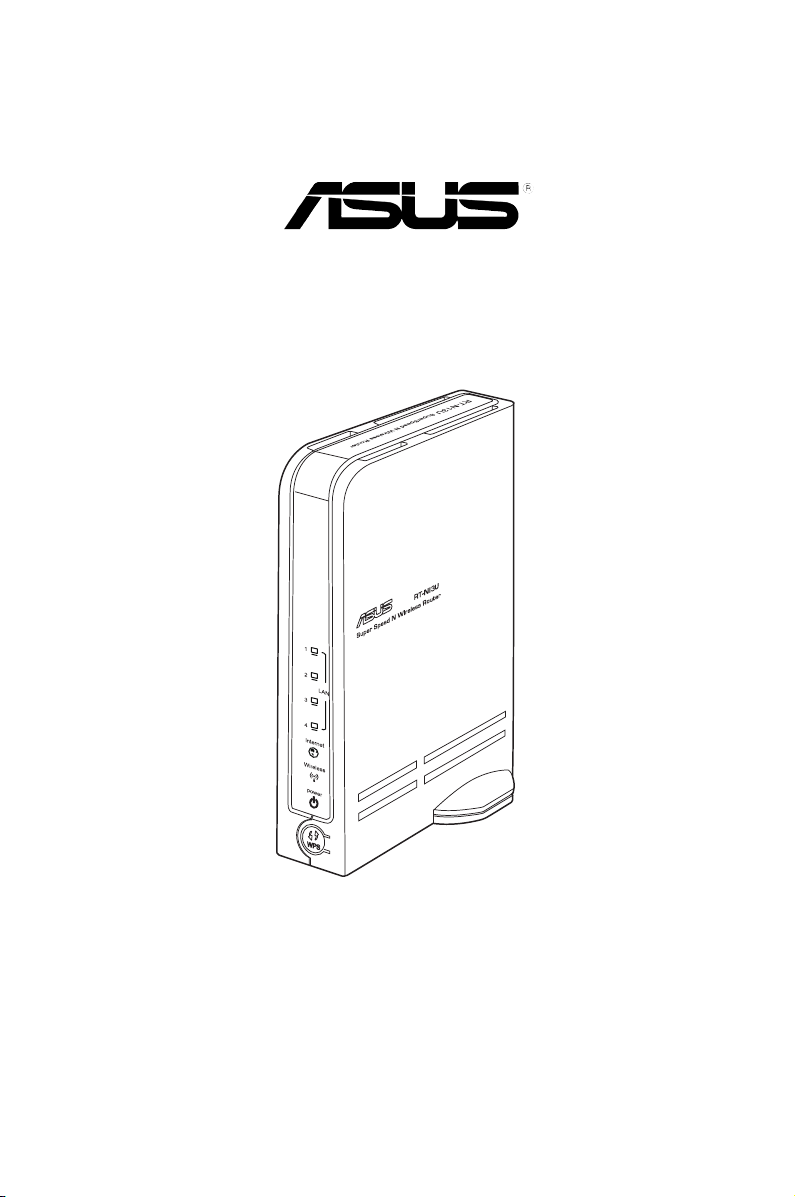
RT-N13U
Ασύρματος Δρομολογητής ASUS τύπου Ν με Διακομιστή
Εκτυπώσεων Όλα-σε-Ένα
Εγχειρίδιο Χρήστη

GK5145
Δεύτερη Έκδοση V2
Μάιος 2010
Copyright © 2010 ASUSTeK COMPUTER INC. Διατηρούνται όλα τα δικαιώματα μας.
Απαγορεύεται η αναπαραγωγή οποιουδήποτε τμήματος του παρόντος εγχειριδίου
συμπεριλαμβανομένων των προϊόντων και του λογισμικού που περιγράφονται σε αυτό,
καθώς και η μετάδοση, αντιγραφή, αποθήκευση σε σύστημα αποθήκευσης και ανάκτησης,
ή μετάφραση σε οποιαδήποτε γλώσσα υπο οποιαδήποτε μορφή και με οποιοδήποτε μέσο,
εκτός από την τεκμηρίωση που φυλάσσεται από τον κάτοχο για λόγους εφεδρικούς,
χωρίς την έγγραφη άδεια της εταιρίας ASUSTeK COMPUTER INC. (“ASUS”).
Η εγγύηση ή το σέρβις για το προϊόν δεν πρόκειται να επεκταθεί σε περίπτωση που: (1)
το προϊόν έχει επισκευαστεί, τροποποιηθεί ή μεταβληθεί, εκτός και μια τέτοια επισκευή,
τροποποίηση ή μεταβολή έχει εγκριθεί γραπτώς από την ASUS, ή (2) ο αύξων αριθμός
του προϊόντος δεν είναι ευανάγνωστος ή δεν υπάρχει.
Η ASUS ΠΑΡΕΧΕΙ ΤΟ ΠΑΡΟΝ ΕΓΧΕΙΡΙΔΙΟ “ΩΣ ΕΧΕΙ” ΧΩΡΙΣ ΚΑΝΕΝΟΣ ΕΙΔΟΥΣ ΕΓΓΥΗΣΗ, ΡΗΤΗ
Ή ΣΙΩΠΗΡΗ, ΣΥΜΠΕΡΙΛΑΜΒΑΝΟΜΕΝΩΝ ΑΛΛΑ ΟΧΙ ΜΟΝΟ ΤΩΝ ΣΙΩΠΗΡΩΝ ΕΓΓΥΗΣΕΩΝ ΠΕΡΙ
ΕΜΠΟΡΕΥΣΙΜΟΤΗΤΑΣ Ή ΚΑΤΑΛΛΗΛΟΤΗΤΑΣ ΓΙΑ ΣΥΓΚΕΚΡΙΜΕΝΟ ΣΚΟΠΟ. ΣΕ ΚΑΜΙΑ ΠΕΡΙΠΤΩΣΗ ΔΕΝ
ΕΙΝΑΙ ΥΠΕΥΘΥΝΗ Η ASUS, ΟΙ ΔΙΕΥΘΥΝΤΕΣ ΤΗΣ, ΤΑ ΣΤΕΛΕΧΗ, ΟΙ ΥΠΑΛΛΗΛΟΙ Ή ΑΛΛΟΙ ΣΥΝΤΕΛΕΣΤΕΣ
ΓΙΑ ΚΑΘΕ ΕΜΜΕΣΗ, ΕΙΔΙΚΗ, ΤΥΧΑΙΑ Ή ΚΑΤ' ΕΞΑΚΟΛΟΥΘΗΣΗ ΖΗΜΙΑ (ΣΥΜΠΕΡΙΛΑΜΒΑΝΟΜΕΝΩΝ
ΖΗΜΙΩΝ ΑΠΌ ΑΠΩΛΕΙΕΣ Ή ΚΕΡΔΗ, ΕΠΙΧΕΙΡΗΜΑΤΙΚΕΣ ΖΗΜΙΕΣ, ΖΗΜΙΕΣ ΛΟΓΩ ΑΠΩΛΕΙΑΣ
ΔΕΔΟΜΕΝΩΝ, ΔΙΑΚΟΠΗ ΕΠΙΧΕΙΡΗΣΙΑΚΗΣ ΛΕΙΤΟΥΡΓΙΑΣ ΚΑΙ ΑΛΛΑ ΠΑΡΟΜΟΙΑ), ΑΚΟΜΗ ΚΙ ΑΝ Η
ASUS ΕΧΕΙ ΕΝΗΜΕΡΩΘΕΙ ΓΙΑ ΤΗΝ ΠΙΘΑΝΟΤΗΤΑ ΠΑΡΟΜΟΙΩΝ ΖΗΜΙΩΝ ΠΟΥ ΠΡΟΕΡΧΟΝΤΑΙ ΑΠΌ
ΒΛΑΒΗ Ή ΛΑΘΟΣ ΤΟΥ ΠΑΡΟΝΤΟΣ ΕΓΧΕΙΡΙΔΙΟΥ Ή ΠΡΟΪΟΝΤΟΣ.
ΟΙ ΠΡΟΔΙΑΓΡΑΦΕΣ ΚΑΙ ΠΛΗΡΟΦΟΡΙΕΣ ΠΟΥ ΠΕΡΙΕΧΟΝΤΑΙ ΣΤΟ ΠΑΡΟΝ ΕΓΧΕΙΡΙΔΙΟ ΠΑΡΕΧΟΝΤΑΙ ΜΟΝΟ
ΓΙΑ ΕΝΗΜΕΡΩΤΙΚΟΥΣ ΣΚΟΠΟΥΣ, ΚΑΙ ΥΠΟΚΕΙΝΤΑΙ ΣΕ ΑΛΛΑΓΕΣ ΣΕ ΟΠΟΙΑΔΗΠΟΤΕ ΧΡΟΝΙΚΗ ΣΤΙΓΜΗ
ΧΩΡΙΣ ΠΡΟΗΓΟΥΜΕΝΗ ΕΙΔΟΠΟΙΗΣΗ ΚΑΙ ΔΕΝ ΠΡΕΠΕΙ ΝΑ ΕΚΛΗΦΘΟΥΝ ΩΣ ΔΕΣΜΕΥΤΙΚΕΣ ΑΠΟ ΤΗΝ
ΠΛΕΥΡΑ ΤΗΣ ASUS. Η ASUS ΔΕΝ ΦΕΡΕΙ ΕΥΘΥΝΗ Ή ΥΠΑΙΤΙΟΤΗΤΑ ΓΙΑ ΟΠΟΙΑΔΗΠΟΤΕ ΣΦΑΛΜΑΤΑ Ή
ΑΝΑΚΡΙΒΕΙΕΣ ΠΟΥ ΠΙΘΑΝΟΝ ΝΑ ΕΜΦΑΝΙΖΟΝΤΑΙ ΣΤΟ ΠΑΡΟΝ ΕΓΧΕΙΡΙΔΙΟ, ΣΥΜΠΕΡΙΛΑΜΒΑΝΟΜΕΝΩΝ
ΤΩΝ ΠΡΟΪΟΝΤΩΝ ΚΑΙ ΤΟΥ ΛΟΓΙΣΜΙΚΟΥ ΠΟΥ ΠΕΡΙΓΡΑΦΕΤΑΙ ΣΕ ΑΥΤΟ.
Τα προϊόντα και οι εταιρικές ονομασίες που εμφανίζονται στο παρόν εγχειρίδιο
αποτελούν ή δεν αποτελούν κατοχυρωμένα σήματα ή πνευματικά δικαιώματα των
αντίστοιχων εταιριών τους και χρησιμοποιούνται μόνο για αναγνώριση ή επεξήγηση
για το όφελος του κατόχου, χωρίς πρόθεση παραβίασης κανονισμών.
Προσφορά για την παροχή πηγαίου κώδικα συγκεκριμένου λογισμικού
Το προϊόν αυτό περιέχει λογισμικό με πνευματικά δικαιώματα που αδειοδοτείται με τη
Γενική Άδεια Δημόσιας Χρήσης («GPL»), στα πλαίσια της Ελάσσονος Γενικής Άδειας
Δημόσιας Χρήσης («LGPL») ή/και άλλων Αδειών Λογισμικού Ελεύθερου και Ανοικτού
Πηγαίου Κώδικα. Παρόμοιο λογισμικό σε αυτό το προϊόν διανέμεται χωρίς καμία
εγγύηση στο βαθμό που επιτρέπεται από την ισχύουσα νομοθεσία. Σε αυτό το προϊόν
περιέχονται αντίγραφα τέτοιων αδειών.
Στις περιπτώσεις όπου η ισχύουσα άδεια σάς παρέχει πρόσβαση στον πηγαίο κώδικα
του εν λόγω λογισμικού ή/και σε άλλα πρόσθετα δεδομένα, τα δεδομένα αυτά πρέπει
να παραδοθούν επίσης μαζί με το προϊόν αυτό.
Μπορείτε επίσης να κάνετε δωρεάν λήψη από τη διεύθυνση http://support.asus.com/download.
Ο πηγαίος κώδικας διανέμεται ΧΩΡΙΣ ΚΑΜΙΑ ΕΓΓΥΗΣΗ και αδειοδοτείται μέσω της
ίδιας άδειας με αυτήν του αντίστοιχου δυαδικού/αντικειμενικού κώδικα.
διαφόρων Αδειών Λογισμικού Ελεύθερου και Ανοικτού Πηγαίου Κώδικα. Εάν παρόλα αυτά
αντιμετωπίζετε οποιαδήποτε προβλήματα στην απόκτηση του αντίστοιχου πλήρους πηγαίου
κώδικα παρακαλείστε να μας ενημερώσετε στην ηλεκτρονική διεύθυνση gpl@asus.com,
αναφέροντας το προϊόν και περιγράφοντας το πρόβλημα (παρακαλείστε να ΜΗΝ στέλνετε
μεγάλα συνημμένα όπως αρχεία πηγαίου κώδικα κλπ σε αυτήν την ηλεκτρονική διεύθυνση).
2

Περιεχόμενα
Σχετικά με αυτό τον οδηγό .................................................................. 4
Οργάνωση του εγχειριδίου ............................................................ 4
Συμβάσεις που χρησιμοποιούνται στον παρόντα οδηγό ............ 5
Κεφάλαιο 1: Γνωρίζοντας τον ασύρματο δρομολογητή
Περιεχόμενα συσκευασίας ................................................................... 6
Απαιτήσεις συστήματος ........................................................................ 6
Πριν προχωρήσετε ................................................................................. 6
Χαρακτηριστικά υλικού ......................................................................... 7
Μπροστινή πλευρά .......................................................................... 7
Πίσω πλευρά .................................................................................... 8
Κάτω πλευρά ................................................................................... 9
Κεφάλαιο 2: Πρώτα βήματα
Ρύθμιση του ασύρματου δρομολογητή ............................................ 10
Χρήση του Quick Internet Setup (QIS) ............................................... 10
Ρύθμιση του ασύρματου δρομολογητή σε λειτουργία
Router (Δρομολογητή) ...................................................................11
Ρύθμιση του ασύρματου δρομολογητή σε λειτουργία
Repeater (Αναμεταδότη) ............................................................... 14
Ρύθμιση του ασύρματου δρομολογητή σε λειτουργία
σημείου πρόσβασης (AP) .............................................................. 16
Κεφάλαιο 3: Διαμόρφωση των δικτυακών συσκευών
Πρόσβαση στον ασύρματο δρομολογητή ......................................... 18
Ορισμός μιας διεύθυνσης ΙΡ για ενσύρματο ή ασύρματο πελάτη ..... 18
Κεφάλαιο 4: Διαμόρφωση μέσω της διαδικτυακής γραφικής
διεπαφής χρήστη (GUI)
Διαμόρφωση μέσω της διαδικτυακής γραφικής διεπαφής χρήστη (GUI) .........26
Χρήση του Χάρτη δικτύου .................................................................. 28
Χρήση του AiDisk ................................................................................ 29
Διαχείριση εύρους ζώνης EzQoS ....................................................... 31
Διαμόρφωση των προχωρημένων ρυθμίσεων ................................... 32
Διαχείριση εύρους ζώνης με QoS ............................................... 32
Εγκατάσταση εικονικού διακομιστή στο δίκτυο LAN ................ 34
Εγκατάσταση εικονικού DMZ στο δίκτυο LAN ........................... 35
3
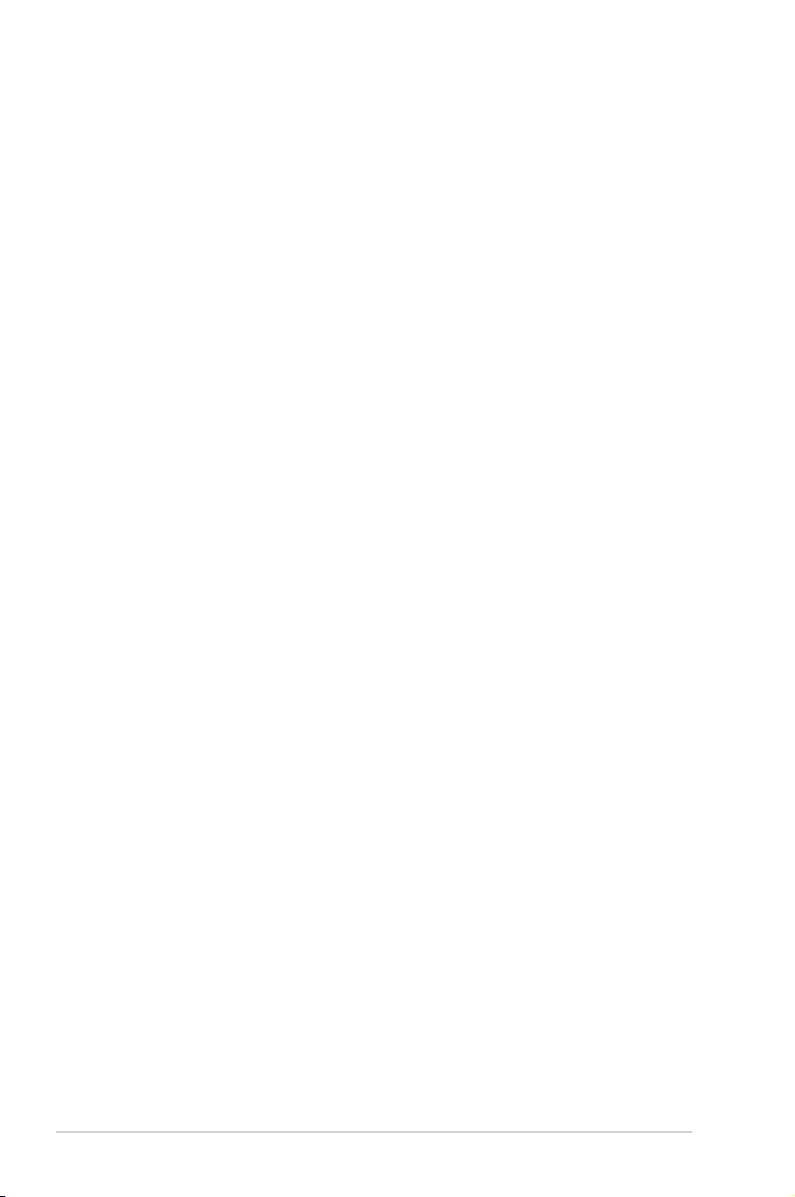
Περιεχόμενα
Αναβάθμιση του υλικολογισμικού ............................................... 36
Ρυθμίσεις επαναφοράς/αποθήκευσης/αποστολής .................... 37
Χρήση της εφαρμογής USB ......................................................... 38
Μετατροπή του RT-N13U σε φορητό δρομολογητή .................. 40
Σύνδεση εκτυπωτή USB ...................................................................... 43
Κεφάλαιο 5: Εγκατάσταση των βοηθητικών προγραμμάτων
Εγκατάσταση των βοηθητικών προγραμμάτων ................................ 49
Ανακάλυψη συσκευής ......................................................................... 51
Αποκατάσταση υλικολογισμικού ........................................................ 52
Οδηγός WPS ........................................................................................ 53
Χρήση του Οδηγού WPS .............................................................. 53
Download Master ................................................................................. 59
Χρήση του EZSetup ....................................................................... 59
Κεφάλαιο 6: Αντιμετώπιση προβλημάτων
Αντιμετώπιση προβλημάτων ............................................................... 61
Υπηρεσία ASUS DDNS......................................................................... 64
Συνήθεις ερωτήσεις & απαντήσεις ............................................. 64
Παραρτήματα
Γνωστοποιήσεις ................................................................................... 66
Στοιχεία επικοινωνίας ......................................................................... 74
Σχετικά με αυτό τον οδηγό
Αυτός ο οδηγός χρήσης περιέχει πληροφορίες που χρειάζεστε για να
εγκαταστήσετε και να διαμορφώσετε τον Ασύρματο Δρομολογητή ASUS.
Οργάνωση του εγχειριδίου
Αυτό το εγχειρίδιο περιέχει τα ακόλουθα μέρη:
• Κεφάλαιο 1: Γνωρίζοντας τον ασύρματο δρομολογητή
Το κεφάλαιο αυτό παρέχει πληροφορίες για τα περιεχόμενα της
συσκευασίας, τις απαιτήσεις του συστήματος, τα χαρακτηριστικά του
υλικού και τις λυχνίες ένδειξης (LED) του Ασύρματου Δρομολογητή ASUS.
4
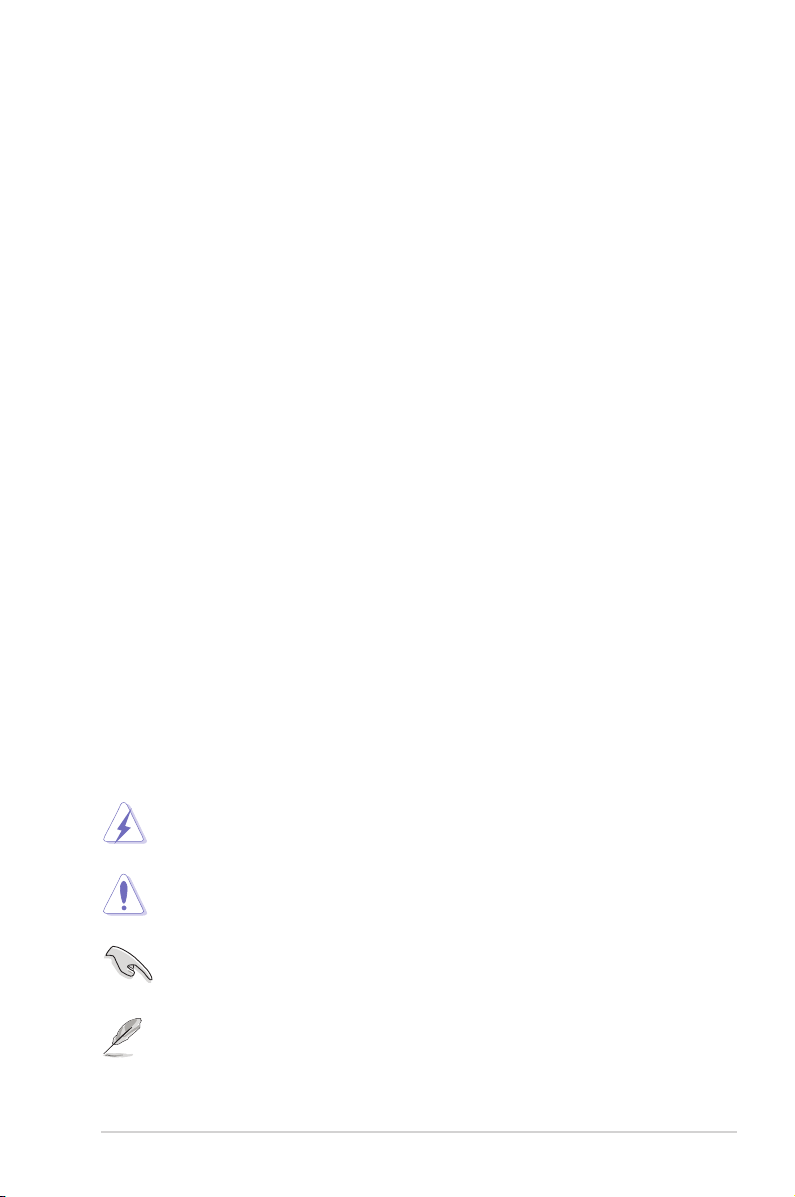
• Κεφάλαιο 2: Πρώτα βήματα
Αυτό το κεφάλαιο παρέχει οδηγίες για τις ρυθμίσεις των λειτουργιών
Router (Δρομολογητή), Repeater (Αναμεταδότη) και Access Point (Σημείο
πρόσβασης) του ασύρματου δρομολογητή της ASUS.
• Κεφάλαιο 3: Διαμόρφωση των δικτυακών συσκευών
Το κεφάλαιο αυτό παρέχει οδηγίες για την εγκατάσταση των συσκευών του
δικτύου, πρόσβαση και διαμόρφωση του Ασύρματου Δρομολογητή ASUS.
• Κεφάλαιο 4: Διαμόρφωση μέσω της διαδικτυακής γραφικής διεπαφής
χρήστη (GUI)
Το κεφάλαιο αυτό παρέχει οδηγίες για τη διαμόρφωση του Ασύρματου
Δρομολογητή ASUS μέσω της παρεχόμενης διαδικτυακής γραφικής
διεπαφής χρήστη (web GUI).
• Κεφάλαιο 5: Εγκατάσταση των βοηθητικών προγραμμάτων
Το κεφάλαιο αυτό παρέχει πληροφορίες για τα βοηθητικά προγράμματα
που διατίθενται στο CD υποστήριξης.
• Κεφάλαιο 6: Αντιμετώπιση προβλημάτων
Το κεφάλαιο αυτό παρέχει έναν οδηγό αντιμετώπισης προβλημάτων για
επίλυση συνηθισμένων προβλημάτων που ενδέχεται να αντιμετωπίσετε
όταν χρησιμοποιείτε τον Ασύρματο Δρομολογητή ASUS.
• Παραρτήματα
Το κεφάλαιο αυτό περιλαμβάνει κανονιστικές γνωστοποιήσεις και
δηλώσεις ασφαλείας.
Συμβάσεις που χρησιμοποιούνται στον παρόντα οδηγό
ΠΡΟΕΙΔΟΠΟΙΗΣΗ: Πληροφορίες για αποφυγή τραυματισμού σας
όταν προσπαθείτε να ολοκληρώσετε μια εργασία.
ΠΡΟΣΟΧΗ: Πληροφορίες για αποφυγή βλάβης σε εξαρτήματα όταν
προσπαθείτε να ολοκληρώσετε μια εργασία.
ΣΗΜΑΝΤΙΚΟ: Οδηγίες που ΠΡΕΠΕΙ να ακολουθήσετε για να
ολοκληρώσετε μια εργασία.
ΣΗΜΕΙΩΣΗ: Συμβουλές και πρόσθετες πληροφορίες για να σας
βοηθήσουν να ολοκληρώσετε μια εργασία.
5
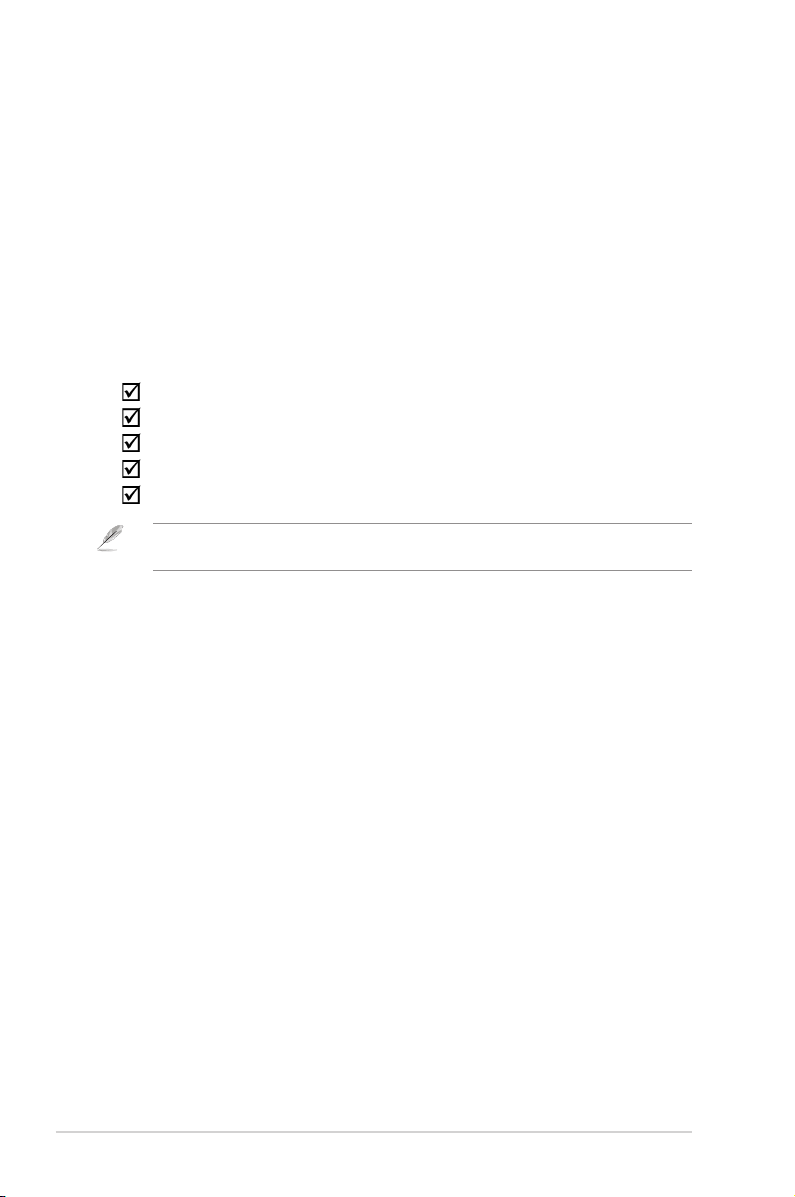
Γνωρίζοντας τον ασύρματο
1
δρομολογητή
Περιεχόμενα συσκευασίας
Ελέγξτε αν υπάρχουν τα ακόλουθα στοιχεία στη συσκευασία του Ασύρματου
Δρομολογητή ASUS.
Ασύρματος δρομολογητής RT-N13U
Μετασχηματιστής ρεύματος
CD Υποστήριξης (εγχειρίδιο, βοηθητικά προγράμματα)
Καλώδιο RJ45
Οδηγός Γρήγορης Έναρξης
Σημείωση: Εάν απουσιάζει ή εμφανίζει βλάβη οποιοδήποτε από τα στοιχεία,
επικοινωνήστε με το κατάστημα λιανικής πώλησης.
Απαιτήσεις συστήματος
Πριν εγκαταστήσετε τον Ασύρματο Δρομολογητή ASUS, διασφαλίστε ότι το
σύστημα/δίκτυο ικανοποιεί τις ακόλουθες προδιαγραφές:
• Μια θύρα Ethernet RJ-45 (10BaseT/100BaseTX)
• Τουλάχιστον μία συσκευή συμβατή με το πρότυπο IEEE 802.11b/g/n με
ασύρματη δυνατότητα
• Εγκατεστημένο TCP/IP και πρόγραμμα περιήγησης στο Internet
Πριν προχωρήσετε
Λάβετε υπόψη τις ακόλουθες οδηγίες πριν εγκαταστήσετε τον Ασύρματο
Δρομολογητή ASUS:
• Το μήκος του καλωδίου Ethernet που συνδέει τη συσκευή στο δίκτυο
(διανομέα, καλωδιακό/ADSL μόντεμ, δρομολογητή, επιτοίχιο πίνακα
συνδέσεων) δεν πρέπει να υπερβαίνει τα 100 μέτρα.
• Τοποθετήστε τη συσκευή σε μια επίπεδη, σταθερή επιφάνεια όσο το
δυνατόν πιο μακριά από το έδαφος.
• Να διατηρείτε τη συσκευή μακριά από μεταλλικά εμπόδια και μακριά από
το άμεσο ηλιακό φως.
• Να διατηρείτε τη συσκευή μακριά από μετασχηματιστές, κινητήρες
ισχύος, λαμπτήρες φθορισμού, φούρνους μικροκυμάτων, ψυγεία και
άλλες βιομηχανικές συσκευές για να αποφύγετε απώλεια σήματος.
• Εγκαταστήστε τη συσκευή σε μια κεντρική περιοχή για να εξασφαλίσετε
ιδανική κάλυψη σε όλες τις κινητές ασύρματες συσκευές.
RT-N13U Κεφάλαιο 1: Γνωρίζοντας τον ασύρματο δρομολογητή
6
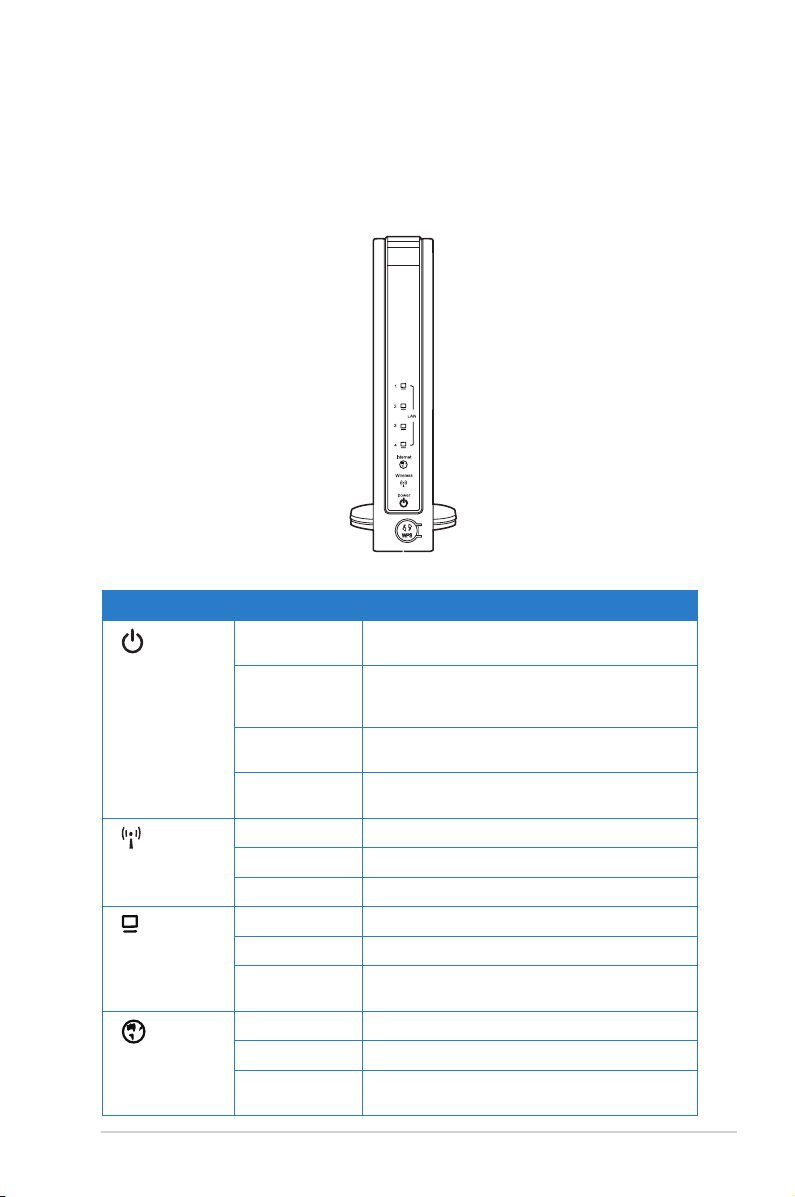
• Εγκαταστήστε τη συσκευή σε απόσταση τουλάχιστον 20 εκ. από τους
ανθρώπους για να διασφαλίσετε ότι το προϊόν θα λειτουργεί σύμφωνα με
τις οδηγίες έκθεσης των ανθρώπων σε ραδιοσυχνότητες (RF) οι οποίες
υιοθετήθηκαν από την Ομοσπονδιακή Επιτροπή Επικοινωνιών (FCC).
Χαρακτηριστικά υλικού
Μπροστινή πλευρά
Ενδείξεις κατάστασης
Λυχνία (LED) Κατάσταση Ένδειξη
(Τροφοδοσία)
(Ασύρματο
δίκτυο)
LAN
1-4 (Τοπικό
δίκτυο)
(Internet)
Σβηστή Δεν υπάρχει τροφοδοσία /
Αναμμένη Σύστημα έτοιμο / Επαναφέρθηκε
Αναβοσβήνει
αργά
Αναβοσβήνει
γρήγορα
Σβηστή Δεν υπάρχει τροφοδοσία
Αναμμένη Ασύρματο σύστημα έτοιμο
Αναβοσβήνει Εκπομπή ή λήψη δεδομένων (ασύρματα)
Σβηστή Δεν υπάρχει τροφοδοσία ή φυσική σύνδεση
Αναμμένη Υπάρχει φυσική σύνδεση σε δίκτυο Ethernet
Αναβοσβήνει Εκπομπή ή λήψη δεδομένων (μέσω
Σβηστή Δεν υπάρχει τροφοδοσία ή φυσική σύνδεση
Αναμμένη Υπάρχει φυσική σύνδεση σε δίκτυο Ethernet
Αναβοσβήνει Εκπομπή ή λήψη δεδομένων (μέσω
Αρχικοποίηση δίσκου USB
στις προεπιλεγμένες εργοστασιακές
ρυθμίσεις
Κατάσταση λειτουργίας διάσωσης
Επεξεργασία WPS
καλωδίου Ethernet)
καλωδίου Ethernet)
Κεφάλαιο 1: Γνωρίζοντας τον ασύρματο δρομολογητή RT-N13U
7

Κουμπιά
Κουμπί Ένδειξη
Πατήστε αυτό το κουμπί για να δημιουργήσετε μια
(WPS)
ασύρματη σύνδεση.
Πίσω πλευρά
Στοιχείο Περιγραφή
Internet Συνδέστε σε αυτή τη θύρα καλώδιο Ethernet RJ-45
LAN1-LAN4 Συνδέστε σε αυτές τις θύρες καλώδια Ethernet
USB 2.0 Συνδέστε μια συσκευή USB 2.0 όπως έναν
Τροφοδοσία Εισάγετε σε αυτή τη θύρα το μετασχηματιστή
για να δημιουργήσετε σύνδεση σε δίκτυο ευρείας
ζώνης (WAN).
RJ-45 για να δημιουργήσετε σύνδεση στο τοπικό
δίκτυο (LAN).
σκληρό δίσκο USB ή μονάδα USB τύπου ash
(χωρητικότητας τουλάχιστον 2GB) σε αυτή τη θύρα.
ρεύματος AC για να συνδέσετε το δρομολογητή σε
πηγή τροφοδοσίας.
RT-N13U Κεφάλαιο 1: Γνωρίζοντας τον ασύρματο δρομολογητή
8
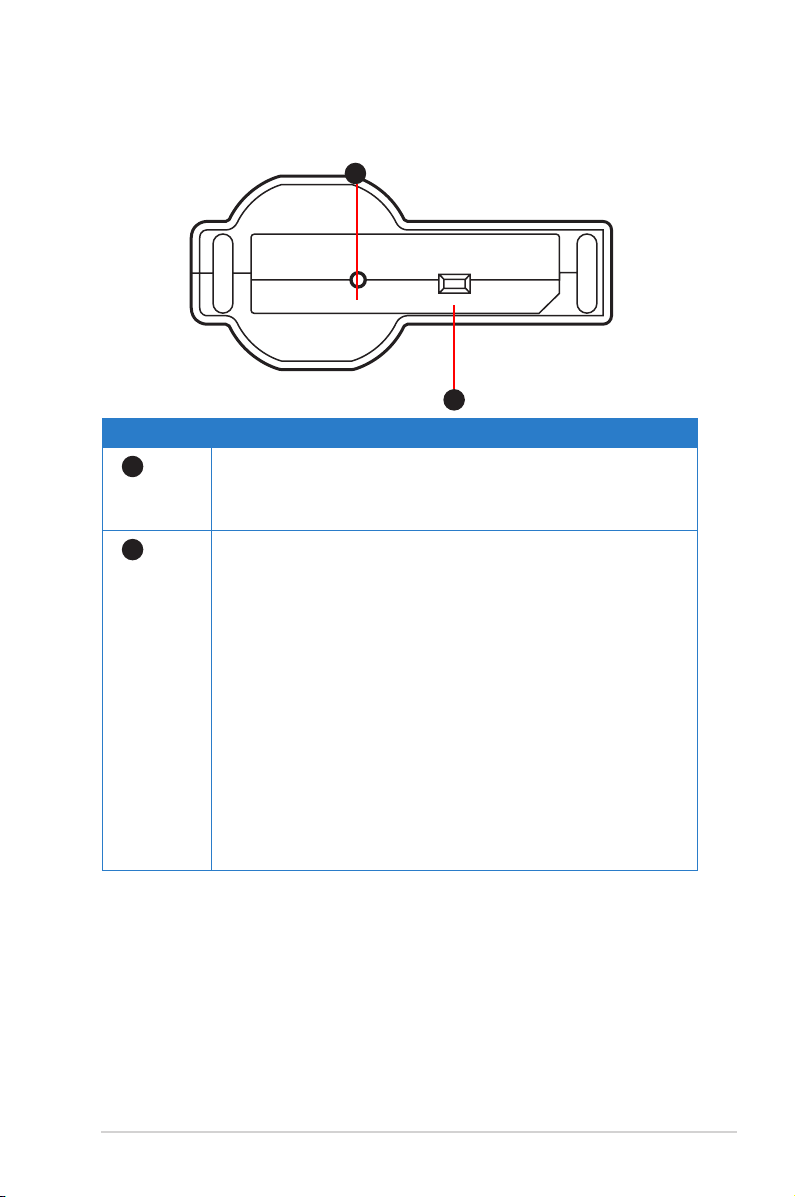
Κάτω πλευρά
1
Στοιχείο Περιγραφή
1
2
Κουμπί επαναφοράς
Πατήστε αυτό το κουμπί για περισσότερο από πέντε
δευτερόλεπτα για επαναφορά του συστήματος στις
εργοστασιακές προεπιλεγμένες ρυθμίσεις.
Επιλογέας κατάστασης λειτουργίας
Χρησιμοποιήστε αυτόν τον επιλογέα για να επιλέξετε
κατάσταση λειτουργίας:
Δρομολογητής (Κοινή χρήση IP): Σε αυτήν την κατάσταση
λειτουργίας, το RT-N13U συνδέεται σε WAN (Internet) μέσω
PPPoE, Αυτόματου IP ή Στατικού IP και παρέχει ασύρματη
ραδιοεπικοινωνία, NAT, τείχος προστασίας και υπηρεσίες
κοινής χρήσης IP στο LAN.
Επαναλήπτης: Σε αυτήν την κατάσταση λειτουργίας,
το RT-N13U επεκτείνει το ασύρματο δίκτυο και παρέχει
στους χρήστες υψηλότερης ποιότητας ασύρματη
ραδιοεπικοινωνία. Το NAT, το τείχος προστασίας και οι
υπηρεσίες κοινής χρήσης IP απενεργοποιούνται αυτόματα.
Σημείο Πρόσβασης (ΣΠ): Σε αυτήν την κατάσταση
λειτουργίας, το RT-N13U λαμβάνει τη διεύθυνση WAN IP
από το δρομολογητή που είναι συνδεδεμένος στη θύρα
WAN και παρέχει ασύρματη ραδιοεπικοινωνία στους
χρήστες. Το NAT, το τείχος προστασίας και οι υπηρεσίες
κοινής χρήσης IP απενεργοποιούνται αυτόματα.
2
Κεφάλαιο 1: Γνωρίζοντας τον ασύρματο δρομολογητή RT-N13U
9
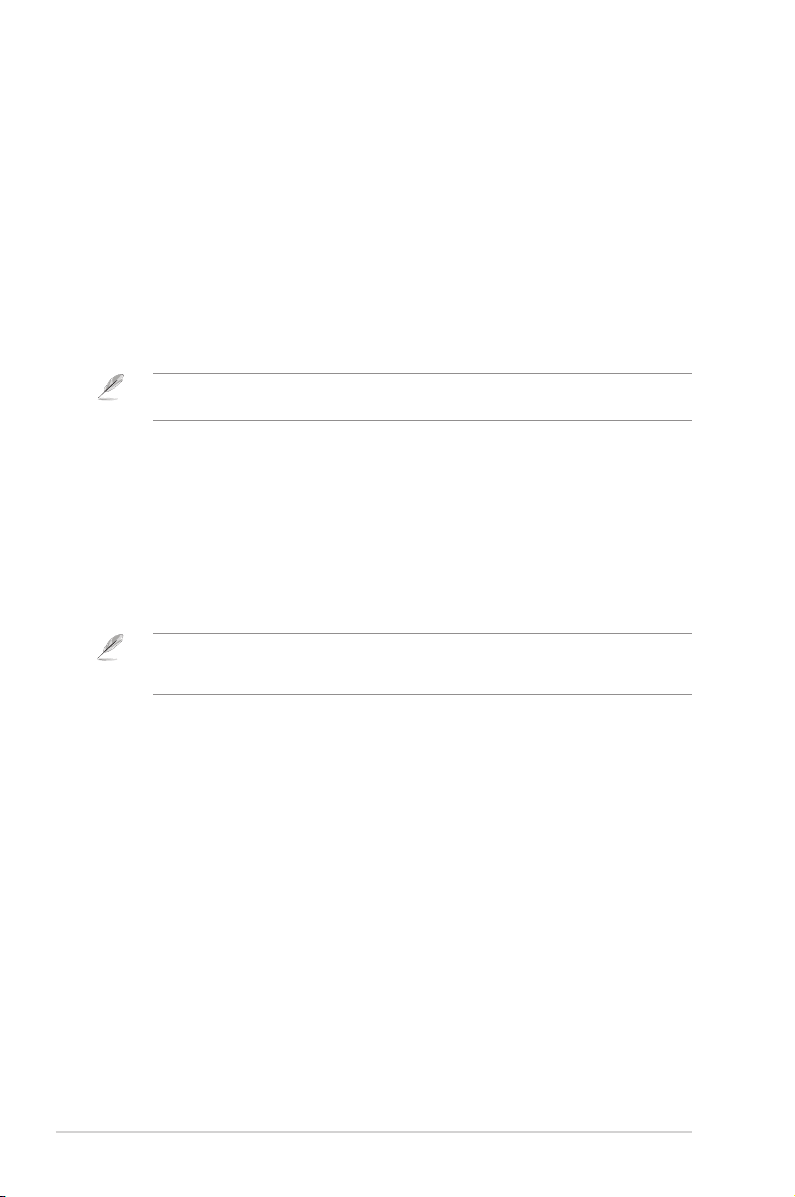
Πρώτα βήματα
2
Ρύθμιση του ασύρματου δρομολογητή
Ο Ασύρματος δρομολογητής της ASUS περιλαμβάνει ένα περιβάλλον
χρήστη μέσω web (web GUI) το οποίο σας επιτρέπει να κάνετε ρυθμίσεις
στον ασύρματο δρομολογητή χρησιμοποιώντας το πρόγραμμα περιήγησης
στο web του υπολογιστή σας.
Σημείωση: Για λεπτομέρειες σχετικά με τις ρυθμίσεις του ασύρματου δρομολογητή σας
χρησιμοποιώντας το web GUI, ανατρέξτε στο Κεφάλαιο 4: Ρυθμίσεις μέσω του web GUI.
Μπορείτε να ρυθμίσετε τον ασύρματο δρομολογητή ώστε να λειτουργεί σε
οποιαδήποτε από τις εξής τρεις καταστάσεις λειτουργίας: Router (IP Sharing)
(Δρομολογητής (Κοινή χρήση IP)), Repeater (Αναμεταδότης) και Access
Point (AP) (Σημείο πρόσβασης). Ρυθμίστε τον ασύρματο δρομολογητή στις
λειτουργίες Router (IP Sharing) (Δρομολογητή (Κοινή χρήση ΙΡ)) και Repeater
(Αναμεταδότη) μέσω του Quick Internet Setup (Γρήγορων ρυθμίσεων Internet)
(QIS) και στη λειτουργία AP (Σημείου πρόσβασης) μέσω του περιβάλλοντος
χρήστη web.
Σημείωση: Για να ρυθμίσετε τον ασύρματο δρομολογητή στη λειτουργία AP,
χρησιμοποιήστε την εφαρμογή Device Discovery που περιλαμβάνεται στο CD υποστήριξης
για να αποκτήσετε πρόσβαση στο web GUI.
Χρήση του Quick Internet Setup (QIS)
Η λειτουργία Quick Internet Setup (QIS), η οποία είναι ενσωματωμένη στο web
GUI του ασύρματου δρομολογητή, εντοπίζει αυτόματα τον τύπο σύνδεσης
στο Ίντερνετ και σας καθοδηγεί στη γρήγορη ρύθμιση του δικτύου σας.
Η ιστοσελίδα του QIS εμφανίζεται αυτόματα αφότου συνδέσετε όλες τις
συσκευές σας και εκκινήσετε το πρόγραμμα περιήγησης στο web. Μπορείτε
επίσης να εκτελέσετε το QIS από τη σελίδα Network Map (Χάρτης δικτύου)
στο web GUI. Για να το κάνετε αυτό, επιλέξτε Go (Μετάβαση) στο πεδίο QIS
του Internet status (Κατάσταση Ίντερνετ).
RT-N13U Κεφάλαιο 2: Πρώτα βήματα
10
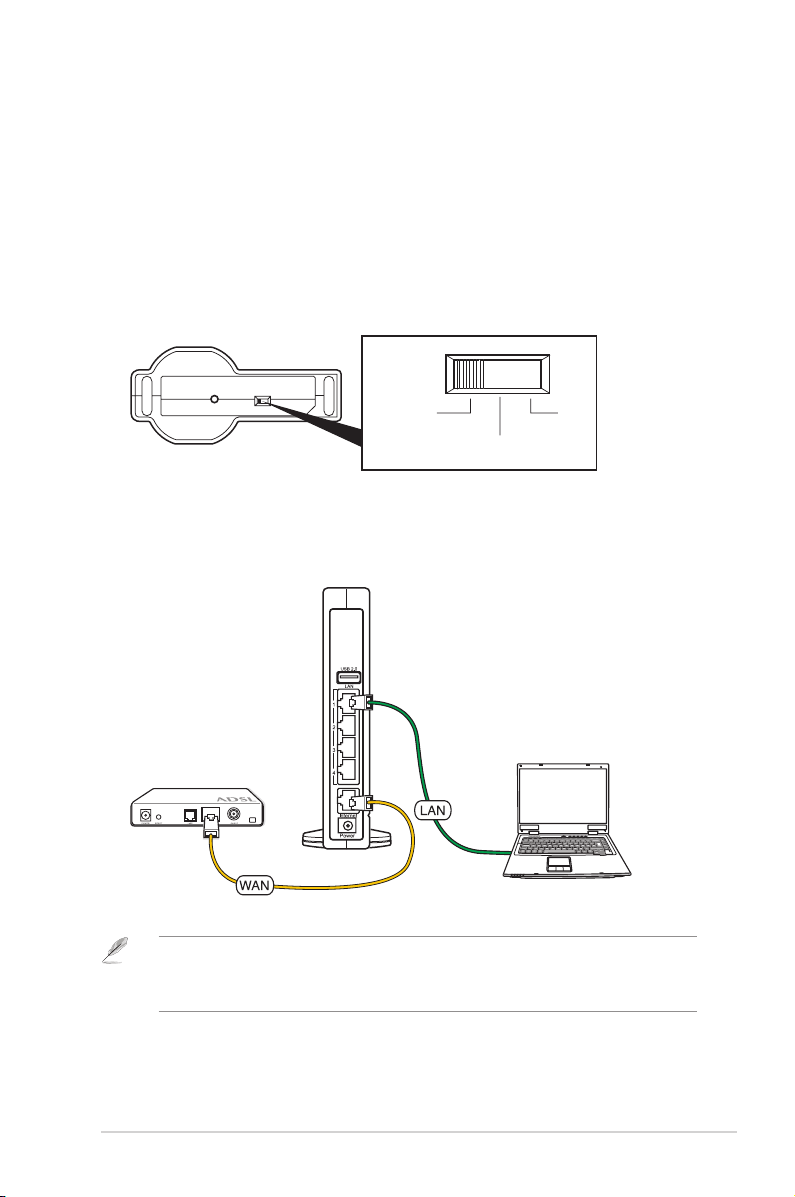
Ρύθμιση του ασύρματου δρομολογητή σε λειτουργία
RT-N13U (rear panel)
Modem
Client
Router AP
Repeater
RT-N13U (bottom panel)
Router (Δρομολογητή)
Στη λειτουργία Router (Δρομολογητή), ο ασύρματος δρομολογητής
συνδέεται στο Ίντερνετ μέσω PPPoE, Automatic IP, PPTP, L2TP ή Static IP
και σας προσφέρει ασύρματο δίκτυο. Οι υπηρεσίες NAT, rewall (τείχος
προστασίας) και IP sharing (Κοινή χρήση ΙΡ) για πελάτες του τοπικού δικτύου
είναι ενεργοποιημένες.
Για να ρυθμίσετε τον ασύρματο δρομολογητή σε λειτουργία Router (Δρομολογητή):
1. Επιλέξτε τη λειτουργία Router (Δρομολογητή).
RT-N13U (κάτω πλευρά)
2. Συνδέσετε τις συσκευές σας.
RT-N13U (πίσω πλευρά)
Μόντεμ
Σημείωση: Συνιστούμε να χρησιμοποιήσετε ένα καλώδιο Ethernet (ενσύρματη
σύνδεση) για τη σύνδεση του υπολογιστή σας με τον ασύρματο δρομολογητή όταν
πραγματοποιείτε τις αρχικές ρυθμίσεις, ώστε να αποφύγετε τα πιθανά προβλήματα στις
ρυθμίσεις που μπορεί να οφείλονται σε προβλήματα με την ασύρματη σύνδεση.
Κεφάλαιο 2: Πρώτα βήματα RT-N13U
Υπολογιστής-πελάτης
11
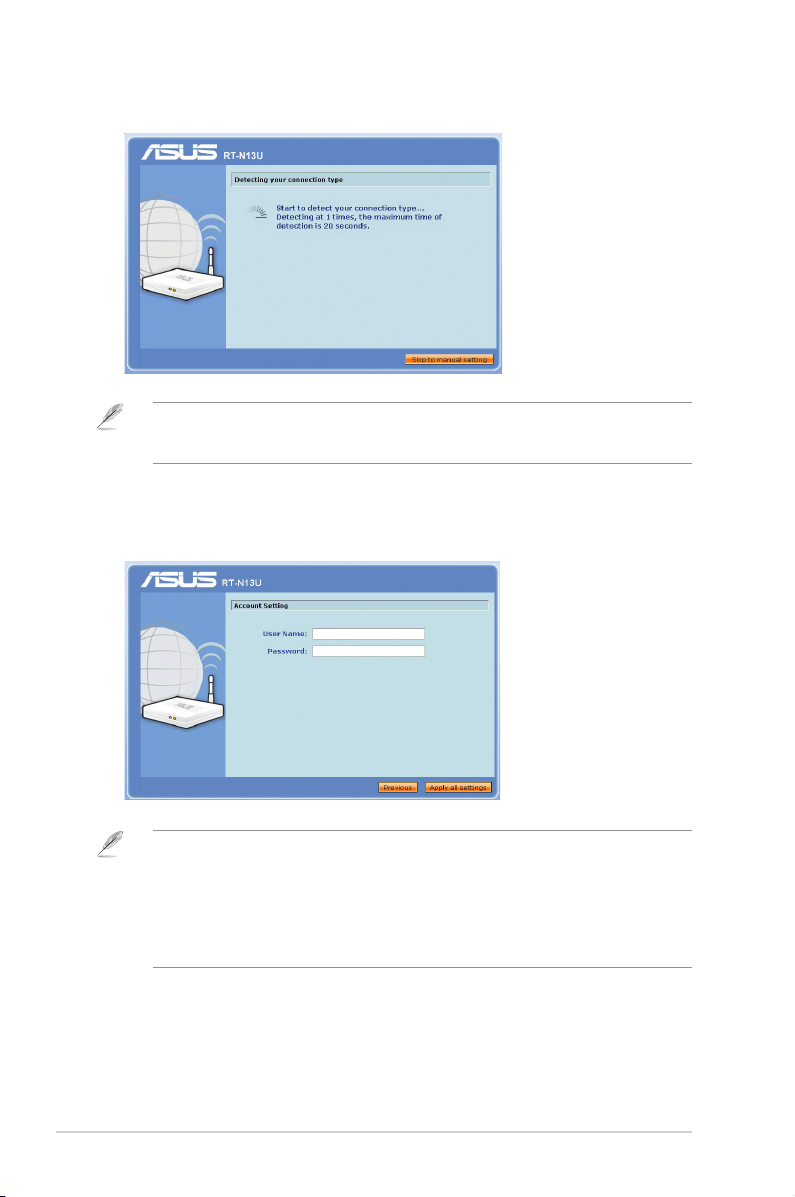
3. Εκκινήστε το πρόγραμμα περιήγησης στο web και το QIS ξεκινάει τον
εντοπισμό του τύπου της σύνδεσής σας στο Ίντερνετ.
Σημείωση: Εάν η σελίδα του QIS δεν εμφανιστεί όταν εκκινήσετε το πρόγραμμα
περιήγησης στο web, απενεργοποιήστε τις ρυθμίσεις του διακομιστή μεσολάβησης στο
πρόγραμμα περιήγησης στο web.
4. Πληκτρολογήστε το όνομα χρήστη και τον κωδικό πρόσβασης. Επιλέξτε
Apply all settings (Εφαρμογή όλων των ρυθμίσεων).
Σημείωση:
• Σε αυτήν την περίπτωση ρυθμίσεων χρησιμοποιείται ο τύπος PPPoE με το Ίντερνετ.
Η οθόνη ρυθμίσεις διαφέρει ανάλογα με τους διάφορους τύπους σύνδεσης στο
Ίντερνετ.
• Ζητήστε τις απαραίτητες πληροφορίες όπως το όνομα χρήστη και τον κωδικό
πρόσβασης από την εταιρία που σας παρέχει την πρόσβαση στο Ίντερνετ (ISP).
RT-N13U Κεφάλαιο 2: Πρώτα βήματα
12
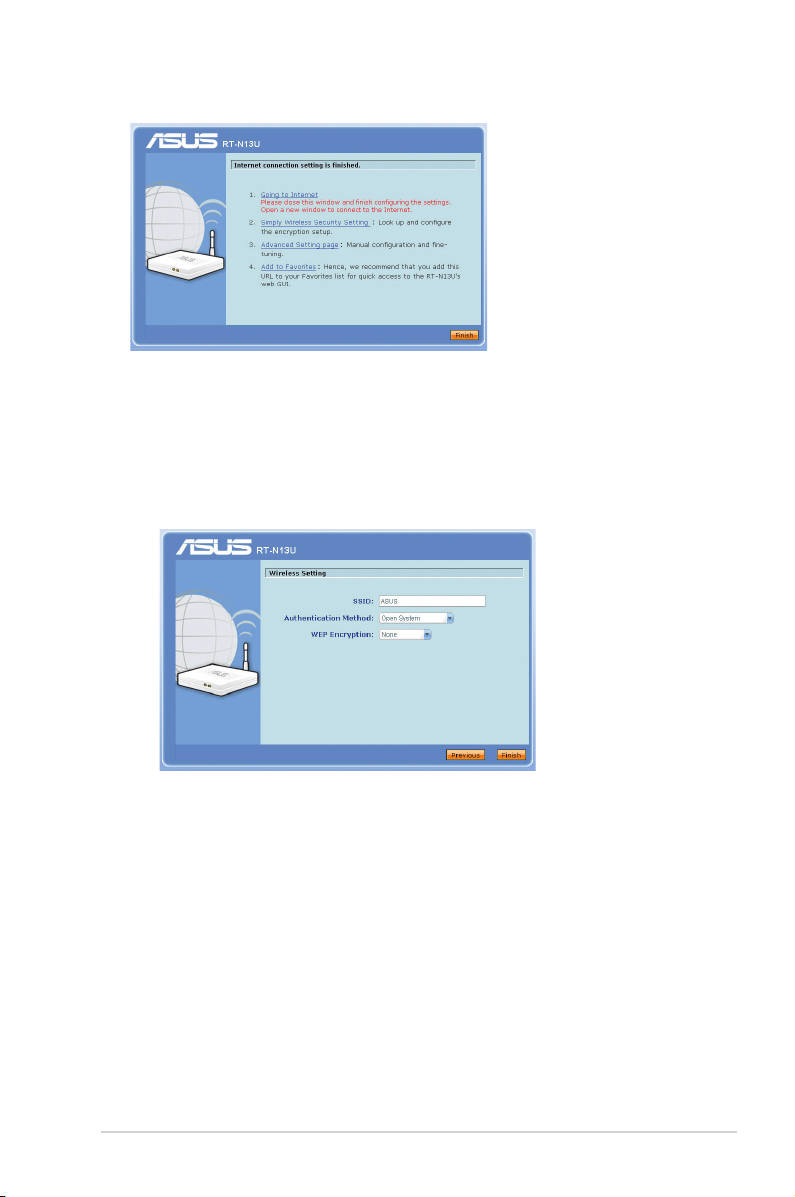
4. Οι ρυθμίσεις της σύνδεσης Ίντερνετ έχουν ολοκληρωθεί.
• Κάντε κλικ στο Going to Internet (Μετάβαση στο Ίντερνετ) για να
ξεκινήσετε την πλοήγηση στο Ίντερνετ.
• Κάντε κλικ στο Simply Wireless Security Setting (Απλές ρυθμίσεις
ασφαλείας ασύρματου δικτύου) για να κάνετε βασικές ρυθμίσεις
ασφαλείας περιλαμβανομένων των SSID, του ελέγχου ταυτότητας
και των μεθόδων κρυπτογράφησης για τον ασύρματο δρομολογητή.
• Κάντε κλικ στο Advanced Setting page (Σελίδα ρυθμίσεων για
προχωρημένους) για μη αυτόματη πραγματοποίηση των ρυθμίσεων
για προχωρημένους του ασύρματου δρομολογητή.
• Κάντε κλικ στο Add to Favorites (Προσθήκη στα αγαπημένα) για να
προσθέσετε αυτό το URL στη λίστα αγαπημένων σας, ώστε να έχετε
άμεση πρόσβαση στο web GUI.
Κεφάλαιο 3: Διαμόρφωση των δικτυακών συσκευών RT-N13U
13
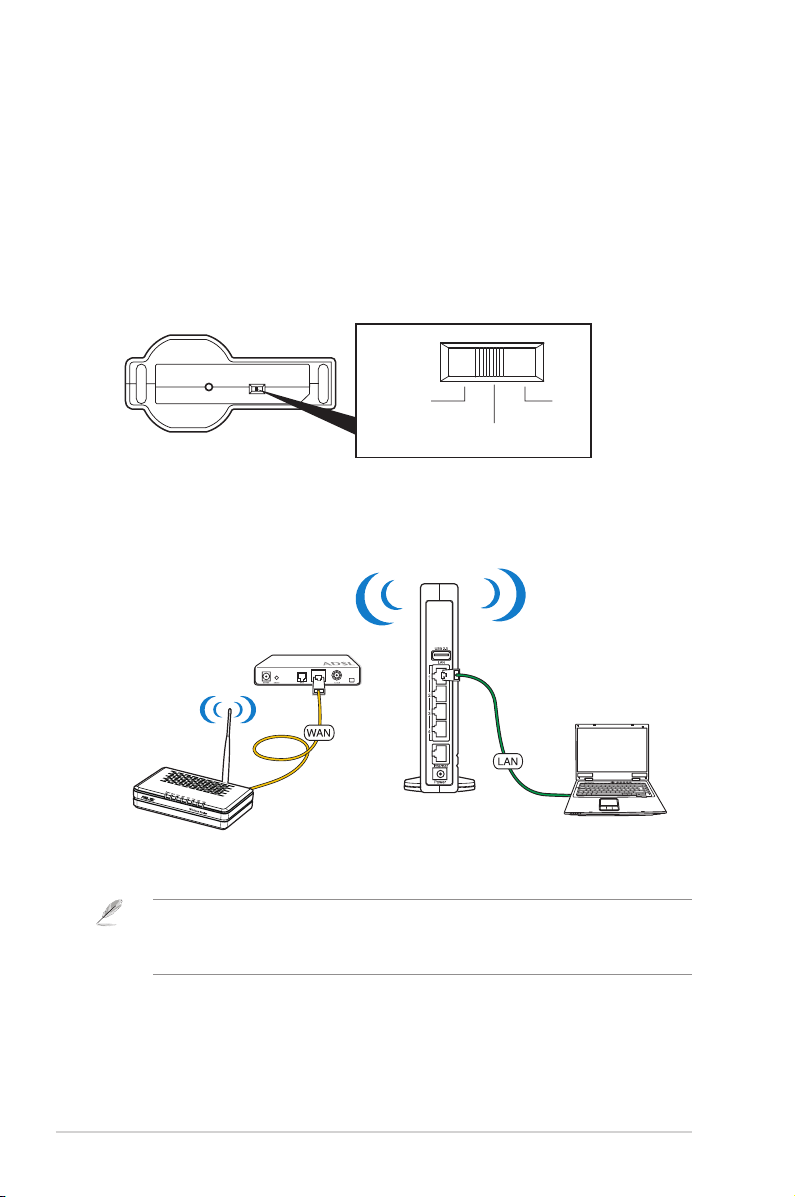
Ρύθμιση του ασύρματου δρομολογητή σε λειτουργία
Router AP
Repeater
RT-N13U (bottom panel)
RT-N13U (rear panel)
Modem
Wireless Router
Client
Repeater (Αναμεταδότη)
Στη λειτουργία Repeater (Αναμεταδότη), ο ασύρματος δρομολογητής
επεκτείνει την κάλυψη του ασύρματου δικτύου σας και σας προσφέρει
καλύτερη ποιότητα ασύρματου σήματος. Οι υπηρεσίες NAT, rewall (τείχος
προστασίας) και IP sharing (Κοινή χρήση ΙΡ) είναι απενεργοποιημένες.
Για να ρυθμίσετε τον ασύρματο δρομολογητή σε λειτουργία Repeater (Αναμεταδότη):
1. Επιλέξτε τη λειτουργία Repeater (Αναμεταδότη).
RT-N13U (κάτω πλευρά)
2. Συνδέσετε τις συσκευές σας.
Μόντεμ
Ασύρματος δρομολογητής
Σημείωση: Συνιστούμε να χρησιμοποιήσετε ένα καλώδιο Ethernet (ενσύρματη
σύνδεση) για τη σύνδεση του υπολογιστή σας με τον ασύρματο δρομολογητή όταν
πραγματοποιείτε τις αρχικές ρυθμίσεις, ώστε να αποφύγετε τα πιθανά προβλήματα στις
ρυθμίσεις που μπορεί να οφείλονται σε προβλήματα με την ασύρματη σύνδεση.
RT-N13U Κεφάλαιο 3: Διαμόρφωση των δικτυακών συσκευών
14
RT-N13U (πίσω πλευρά)
Υπολογιστής-πελάτης
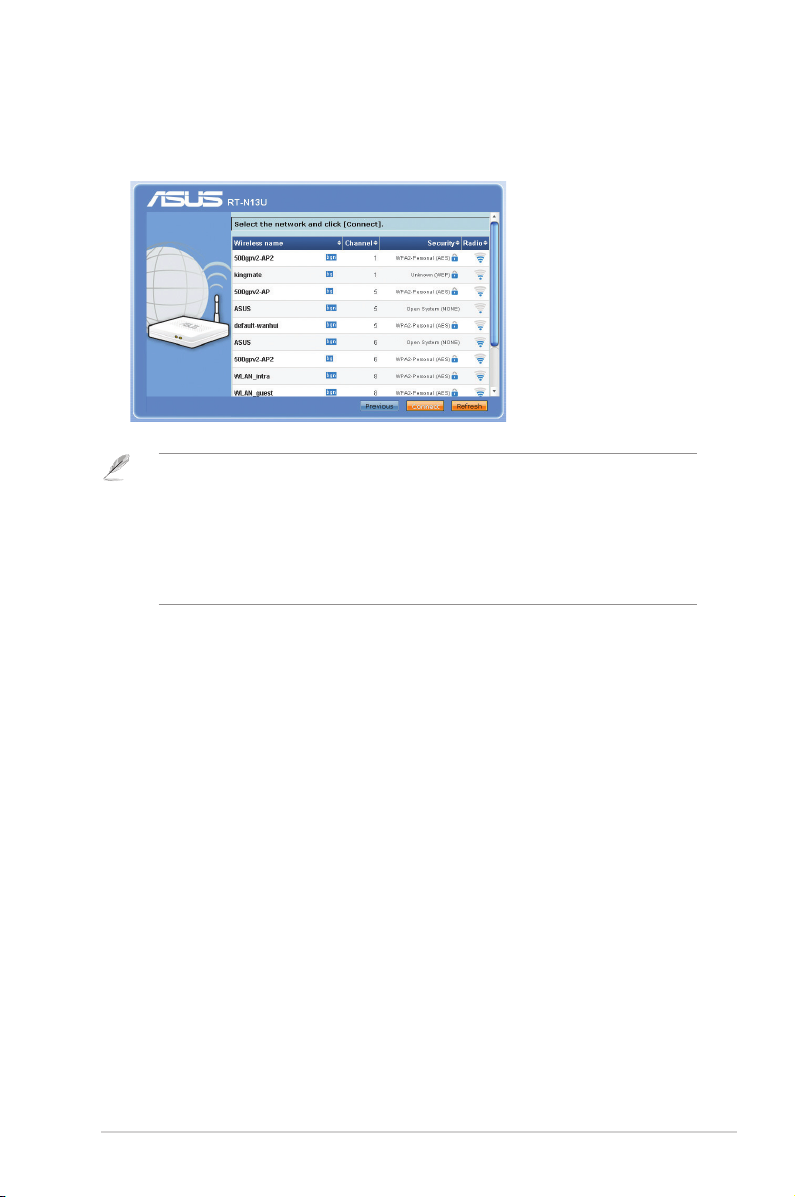
3. Εκκινήστε το πρόγραμμα περιήγησης στο web και η σελίδα του QIS
εμφανίζεται αυτόματα. Επιλέξτε το σημείο πρόσβασης (AP) το ασύρματο
σήμα του οποίου θέλετε να επεκτείνετε και κάντε κλικ στο Connect
(Σύνδεση).
Σημείωση:
• Εάν η σελίδα του QIS δεν εμφανιστεί όταν εκκινήσετε το πρόγραμμα περιήγησης στο
web, απενεργοποιήστε τις ρυθμίσεις του διακομιστή μεσολάβησης στο πρόγραμμα
περιήγησης στο web.
• Χρησιμοποιήστε το βοηθητικό πρόγραμμα Device Discovery (Ανακάλυψη συσκευών)
που περιλαμβάνεται στο CD υποστήριξης για πρόσβαση στο γραφικό διαδικτυακό
περιβάλλον χρήστη (GUI) και διαμόρφωση των διαφόρων ρυθμίσεων του δρομολογητή.
Κεφάλαιο 3: Διαμόρφωση των δικτυακών συσκευών RT-N13U
15
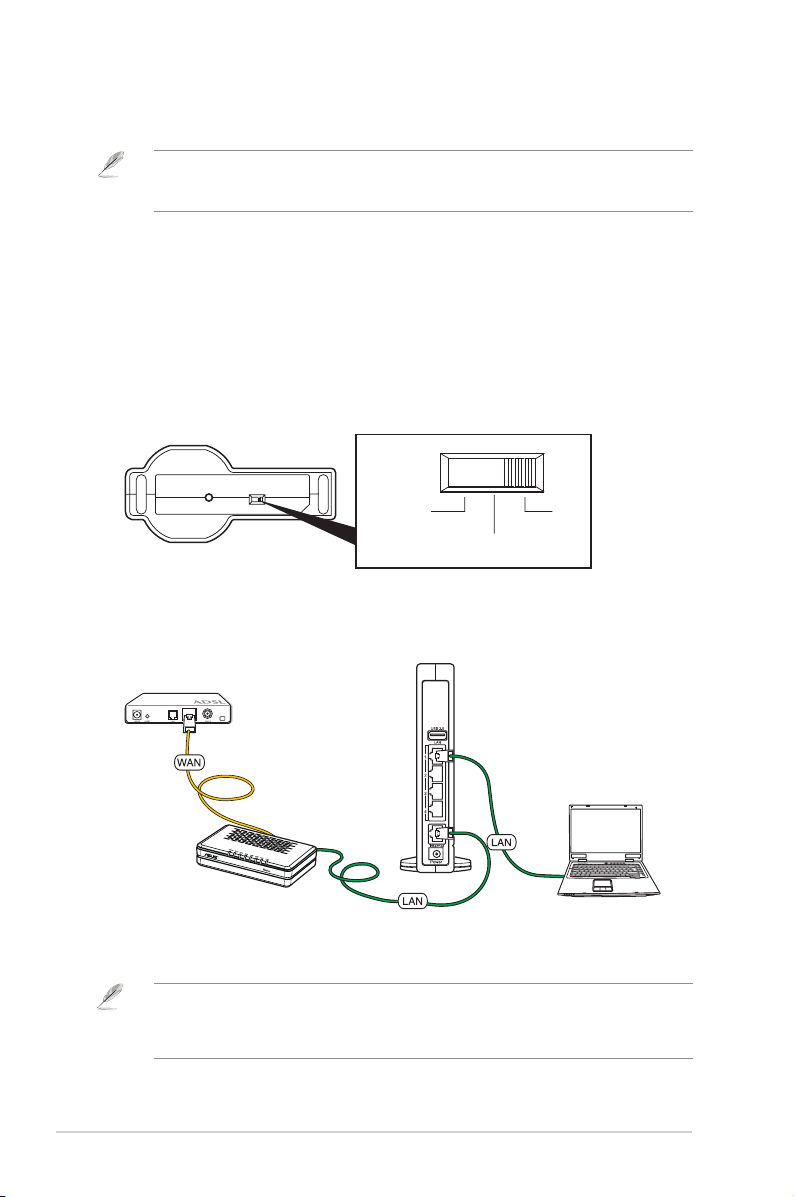
Ρύθμιση του ασύρματου δρομολογητή σε λειτουργία
Router AP
Repeater
RT-N13U (bottom panel)
RT-N13U (rear panel)
Client
Modem
Router
σημείου πρόσβασης (AP)
Σημείωση: Για να ρυθμίσετε τον ασύρματο δρομολογητή στη λειτουργία AP,
χρησιμοποιήστε την εφαρμογή Device Discovery που περιλαμβάνεται στο CD υποστήριξης
για να αποκτήσετε πρόσβαση στο web GUI.
Στη λειτουργία AP, ο ασύρματος δρομολογητής λαμβάνει τη διεύθυνση
WAN IP από το δρομολογητή που είναι συνδεδεμένος στη θύρα WAN και
σας παρέχει σήμα ασύρματου δικτύου. Οι υπηρεσίες NAT, rewall (τείχος
προστασίας) και IP sharing (Κοινή χρήση ΙΡ) είναι απενεργοποιημένες.
Για να ρυθμίσετε τον ασύρματο δρομολογητή σε λειτουργία σημείου
πρόσβασης (AP):
1. Επιλέξτε τη λειτουργία AP (Σημείο πρόσβασης).
RT-N13U (κάτω πλευρά)
2. Συνδέσετε τις συσκευές σας.
Μόντεμ
Σημείωση: Συνιστούμε να χρησιμοποιήσετε ένα καλώδιο Ethernet (ενσύρματη
σύνδεση) για τη σύνδεση του υπολογιστή σας με τον ασύρματο δρομολογητή όταν
πραγματοποιείτε τις αρχικές ρυθμίσεις, ώστε να αποφύγετε τα πιθανά προβλήματα στις
ρυθμίσεις που μπορεί να οφείλονται σε προβλήματα με την ασύρματη σύνδεση.
RT-N13U Κεφάλαιο 3: Διαμόρφωση των δικτυακών συσκευών
16
δρομολογητής
RT-N13U (πίσω πλευρά)
Υπολογιστής-πελάτης
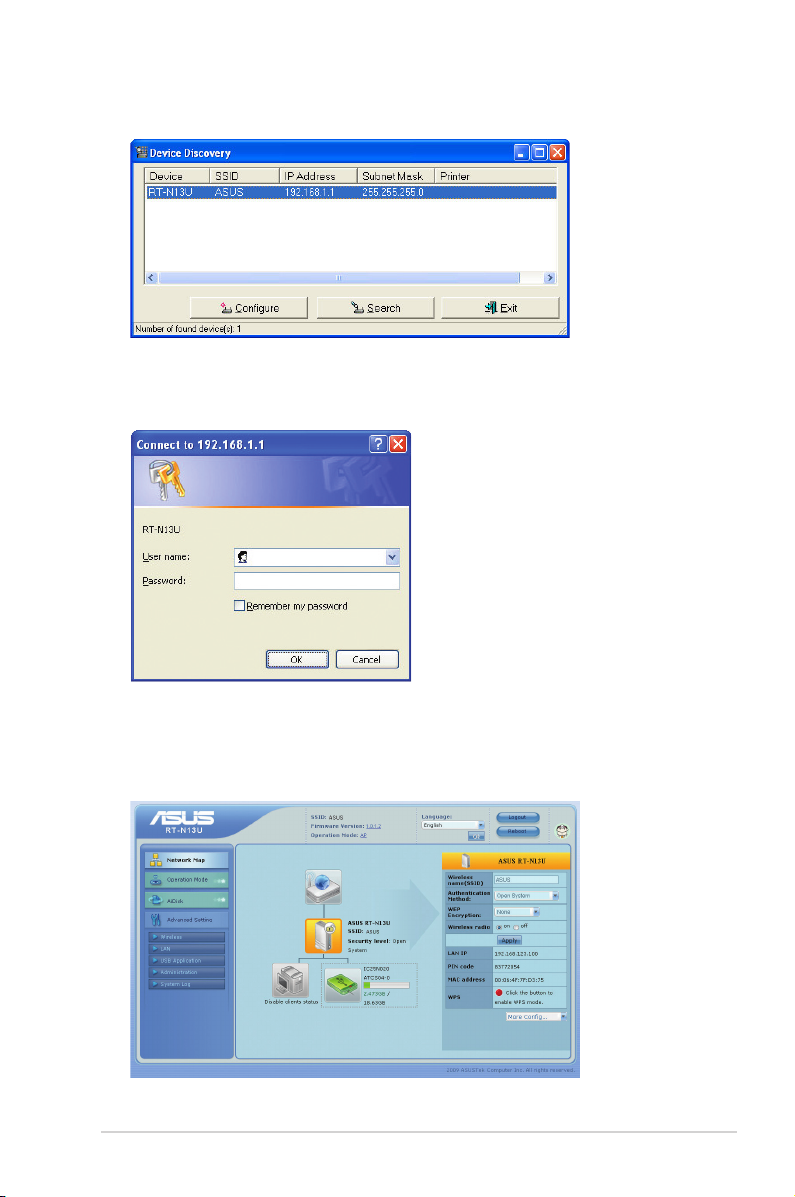
3. Εκκινήστε το βοηθητικό πρόγραμμα Device Discovery και επιλέξτε
Congure (Διαμόρφωση) για να αποκτήσετε πρόσβαση στο web GUI.
4. Στο παράθυρο σύνδεσης πληκτρολογήστε το προεπιλεγμένο όνομα
χρήστη (admin) και τον κωδικό πρόσβασης (admin).
5. Από τη βασική σελίδα, κάντε κλικ στο μενού πλοήγησης ή στους
συνδέσμους για να διαμορφώσετε τα διάφορα χαρακτηριστικά του
Ασύρματου Δρομολογητή ASUS.
Κεφάλαιο 3: Διαμόρφωση των δικτυακών συσκευών RT-N13U
17
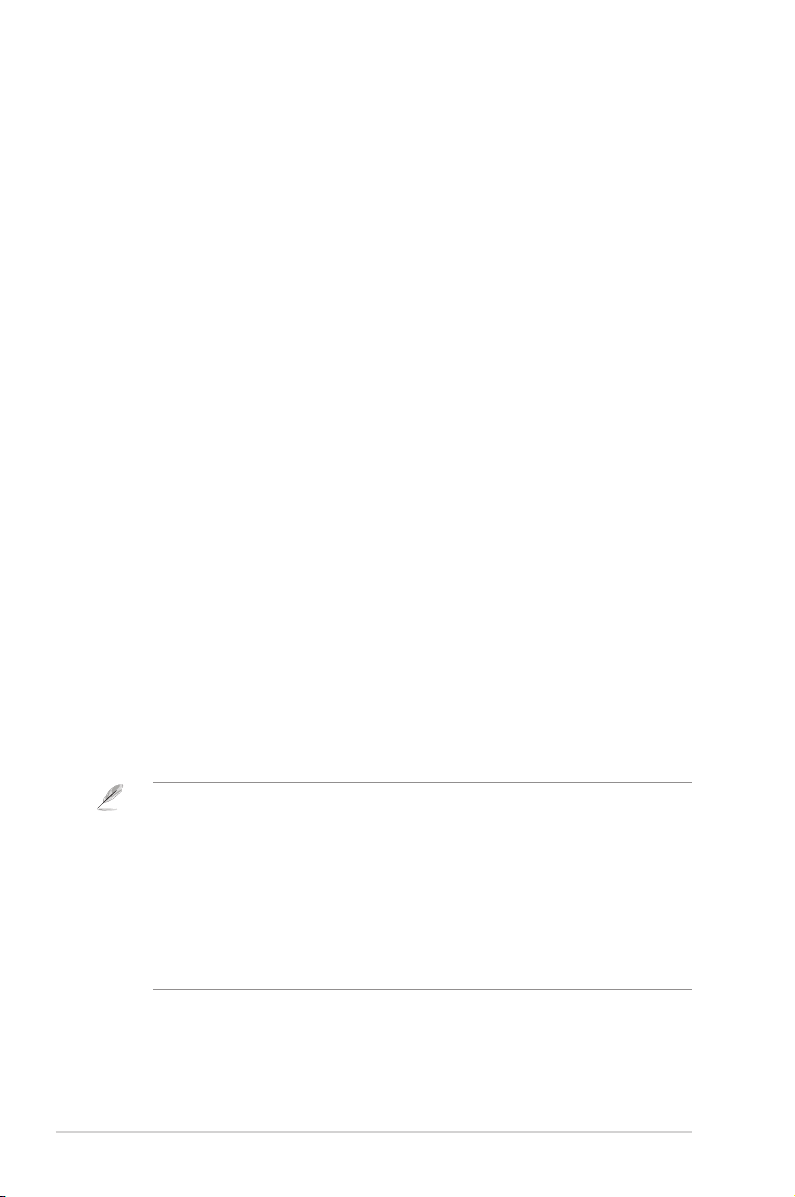
Διαμόρφωση των
3
δικτυακών συσκευών
Πρόσβαση στον ασύρματο δρομολογητή
Ορισμός μιας διεύθυνσης ΙΡ για ενσύρματο ή
ασύρματο πελάτη
Για να προσπελάσετε τον Ασύρματο δρομολογητή RT-N13U, θα πρέπει να έχετε
τις σωστές ρυθμίσεις TCP/IP στους ενσύρματους ή ασύρματους πελάτες σας.
Ορίστε τις διευθύνσεις IP των πελατών στο ίδιο υποδίκτυο με τον RT-N13U.
Από προεπιλογή, ο Ασύρματος Δρομολογητής ASUS ενσωματώνει τις
λειτουργίες του διακομιστή DHCP, ο οποίος εκχωρεί αυτόματα διευθύνσεις
IP στις συσκευές του δικτύου.
Όμως σε μερικές περιπτώσεις, μπορεί να θέλετε να εκχωρήσετε σε μερικές
συσκευές ή υπολογιστές του δικτύου με μη αυτόματο τρόπο στατικές
διευθύνσεις αντί να γίνει αυτόματη εκχώρηση διευθύνσεων ΙΡ από τον
ασύρματο δρομολογητή.
Ακολουθήστε από τις παρακάτω οδηγίες αυτές που αντιστοιχούν στο
λειτουργικό σύστημα το οποίο είναι εγκατεστημένο στη συσκευή ή στον
υπολογιστή του δικτύου σας.
Σημείωση: Αν θέλετε να εκχωρήσετε μη αυτόματα μια διεύθυνση IP στη συσκευή του
δικτύου σας, συνιστούμε να χρησιμοποιήσετε τις ακόλουθες ρυθμίσεις:
• IP address (Διεύθυνση IP): 192.168.1.xxx (Το xxx μπορεί να είναι οποιοσδήποτε
αριθμός μεταξύ 2 και 254, σιγουρευτείτε ότι η διεύθυνση ΙΡ δεν χρησιμοποιείται από
άλλη συσκευή)
• Subnet Mask (Μάσκα Υποδικτύου): 255.255.255.0 (ίδια με τον Ασύρματο
Δρομολογητή ASUS)
• Gateway (Πύλη): 192.168.1.1 (Διεύθυνση IP του Ασύρματου Δρομολογητή ASUS)
• DNS: 192.168.1.1 (Ασύρματος Δρομολογητής ASUS) ή εκχωρήστε ένα γνωστό
διακομιστή DNS στο δίκτυό σας
RT-N13U Κεφάλαιο 3: Διαμόρφωση των δικτυακών συσκευών
18

Windows® Vista
1. Πηγαίνετε στο Start (Έναρξη)
> Control Panel (Πίνακας
ελέγχου) > Network and
Internet (Δίκτυο και Internet)
> Network and Sharing Center
(Κέντρο δικτύου και κοινής
χρήσης). Κάντε κλικ στο View
status (Προβολή κατάστασης) >
Properties (Ιδιότητες) > Continue
(Συνέχεια).
2. Επιλέξτε Internet Protocol
Version 4 (TCP/IPv4) και
κάντε κλικ στο Properties
(Ιδιότητες).
3. Επιλέξτε Obtain an IP address
automatically (Αυτόματη λήψη
διεύθυνσης ΙΡ) αν θέλετε
να εκχωρούνται αυτόματα
οι ρυθμίσεις IP. Αλλιώς,
επιλέξτε Use the following
IP address (Χρησιμοποίηση
της ακόλουθης διεύθυνσης
IP): και πληκτρολογήστε
IP address (Διεύθυνση ΙΡ)
και Subnet mask (Μάσκα
υποδικτύου).
4. Επιλέξτε Obtain DNS server
address automatically
(Αυτόματη λήψη διεύθυνσης διακομιστή DNS) αν θέλετε να εκχωρούνται
αυτόματα οι ρυθμίσεις του διακομιστή DNS. Αλλιώς, επιλέξτε Use
the following DNS server address (Χρησιμοποίηση της ακόλουθης
διεύθυνσης διακομιστή DNS): και πληκτρολογήστε το Preferred and
Alternate DNS server (Προτιμώμενος και εναλλακτικός διακομιστής
DNS).
5. Κάντε κλικ στο OK όταν τελειώσετε.
Κεφάλαιο 3: Διαμόρφωση των δικτυακών συσκευών RT-N13U
19

Windows® XP
1. Κάντε κλικ στο Start (Έναρξη) >
Control Panel (Πίνακας Ελέγχου)
> Network (Συνδέσεις Δικτύου).
Κάντε δεξί κλικ στο Local Area
Connection (Σύνδεση τοπικού
δικτύου) και επιλέξτε Properties
(Ιδιότητες).
2. Επιλέξτε Internet Protocol (TCP/
IP) και κάντε κλικ στο Properties
(Ιδιότητες).
3. Επιλέξτε Obtain an IP address
automatically (Αυτόματη λήψη
διεύθυνσης ΙΡ) αν θέλετε
να εκχωρούνται αυτόματα
οι ρυθμίσεις IP. Αλλιώς,
επιλέξτε Use the following IP
address (Χρησιμοποίηση της
ακόλουθης διεύθυνσης IP): και
πληκτρολογήστε IP address
(Διεύθυνση ΙΡ), Subnet mask
(Μάσκα υποδικτύου) και Default
gateway (Προεπιλεγμένη πύλη).
4. Επιλέξτε Obtain DNS server
address automatically (Αυτόματη
λήψη διεύθυνσης διακομιστή DNS) αν θέλετε να εκχωρούνται αυτόματα
οι ρυθμίσεις του διακομιστή DNS. Αλλιώς, επιλέξτε Use the following
DNS server address (Χρησιμοποίηση της ακόλουθης διεύθυνσης
διακομιστή DNS): και πληκτρολογήστε το Preferred and Alternate DNS
server (Προτιμώμενος και εναλλακτικός διακομιστής DNS).
5. Κάντε κλικ στο OK όταν τελειώσετε.
RT-N13U Κεφάλαιο 3: Διαμόρφωση των δικτυακών συσκευών
20
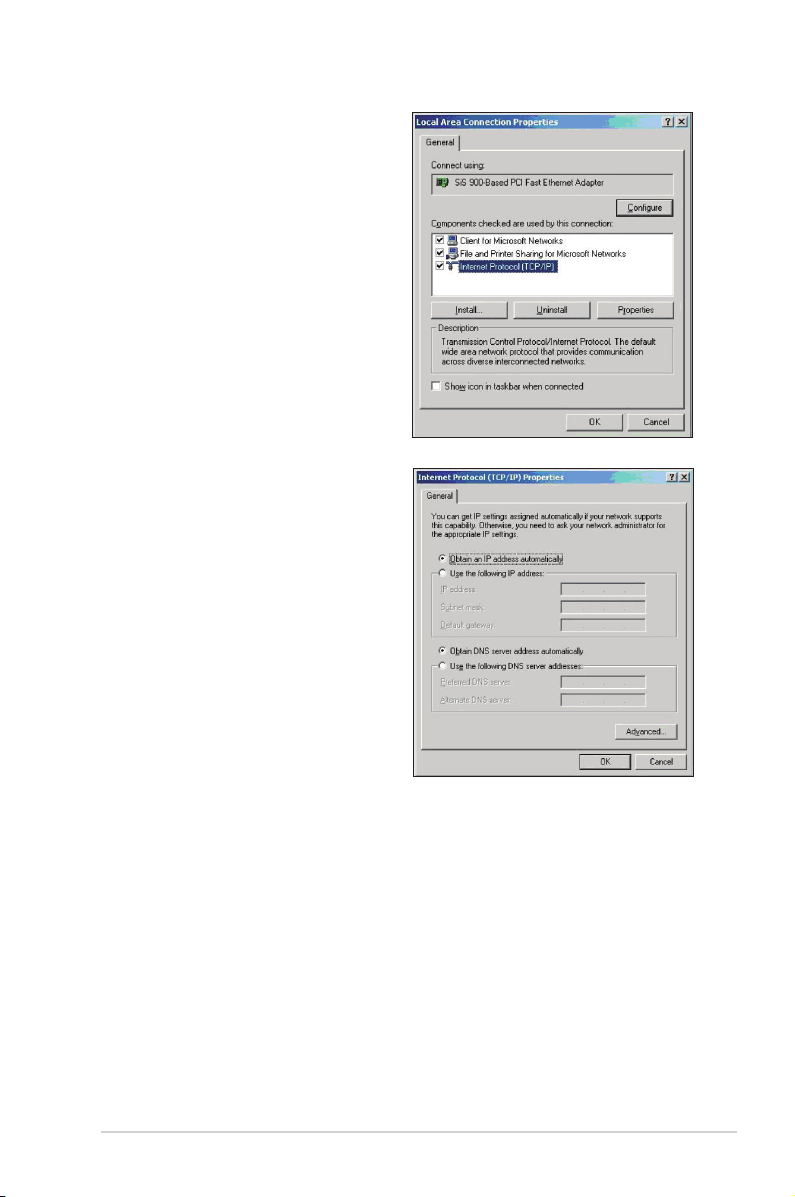
Windows® 2000
1. Κάντε κλικ στο Start (Έναρξη)
> Control Panel (Πίνακας
Ελέγχου) > Network and Dialup Connection (Δίκτυο και
συνδέσεις μέσω τηλεφώνου).
Κάντε δεξί κλικ στο Local Area
Connection (Σύνδεση τοπικού
δικτύου) και κάντε κλικ στο
Properties (Ιδιότητες).
2. Επιλέξτε Internet Protocol (TCP/
IP) και κάντε κλικ στο Properties
(Ιδιότητες).
3. Επιλέξτε Obtain an IP address
automatically (Αυτόματη λήψη
διεύθυνσης ΙΡ) αν θέλετε
να εκχωρούνται αυτόματα
οι ρυθμίσεις IP. Αλλιώς,
επιλέξτε Use the following IP
address (Χρησιμοποίηση της
ακόλουθης διεύθυνσης IP): και
πληκτρολογήστε IP address
(Διεύθυνση ΙΡ), Subnet mask
(Μάσκα υποδικτύου) και Default
gateway (Προεπιλεγμένη πύλη).
4. Επιλέξτε Obtain an IP address
automatically (Αυτόματη λήψη
διεύθυνσης ΙΡ) αν θέλετε
να εκχωρούνται αυτόματα οι ρυθμίσεις IP. Αλλιώς, επιλέξτε Use
the following DNS server address (Χρησιμοποίηση της ακόλουθης
διεύθυνσης διακομιστή DNS): και πληκτρολογήστε Preferred and
Alternate DNS server (Προτιμώμενος και εναλλακτικός διακομιστής
DNS).
5. Κάντε κλικ στο OK όταν τελειώσετε.
Κεφάλαιο 3: Διαμόρφωση των δικτυακών συσκευών RT-N13U
21

Windows® 9x/ME
1. Κάντε κλικ στο Start (Έναρξη) >
Control Panel (Πίνακας Ελέγχου)
> Network (Συνδέσεις Δικτύου)
για να εμφανιστεί το παράθυρο
ρύθμισης Δικτύου.
2. Επιλέξτε TCP/IP και κάντε κλικ
στο Properties (Ιδιότητες).
3. Αν θέλετε ο υπολογιστής σας να
λάβει αυτόματα μια διεύθυνση
ΙΡ, κάντε κλικ στο Obtain an IP
address automatically (Αυτόματη
λήψη διεύθυνσης ΙΡ) και κάντε
κλικ στο OK. Αλλιώς, κάντε
κλικ στο Specify an IP address
(Καθορισμός διεύθυνσης ΙΡ),
στη συνέχεια πληκτρολογήστε
την IP address (Διεύθυνση ΙΡ)
και τη Subnet Mask (Μάσκα
υποδικτύου).
RT-N13U Κεφάλαιο 3: Διαμόρφωση των δικτυακών συσκευών
22

4. Επιλέξτε την καρτέλα
Gateway (Πύλη), στη συνέχεια
πληκτρολογήστε τη New gateway
(Νέα πύλη) και κάντε κλικ στο
Add (Προσθήκη).
5. Επιλέξτε την καρτέλα DNS
conguration (Διαμόρφωση
DNS) και κάντε κλικ στο
Enable DNS (Ενεργοποίηση
DNS). Πληκτρολογήστε Host
(Υπολογιστής φιλοξενίας),
Domain (Τομέας) και DNS Server
Search Order (Σειρά αναζήτησης
διακομιστή DNS), και κάντε κλικ
στο Add (Προσθήκη).
6. Κάντε κλικ στο OK.
Κεφάλαιο 3: Διαμόρφωση των δικτυακών συσκευών RT-N13U
23
